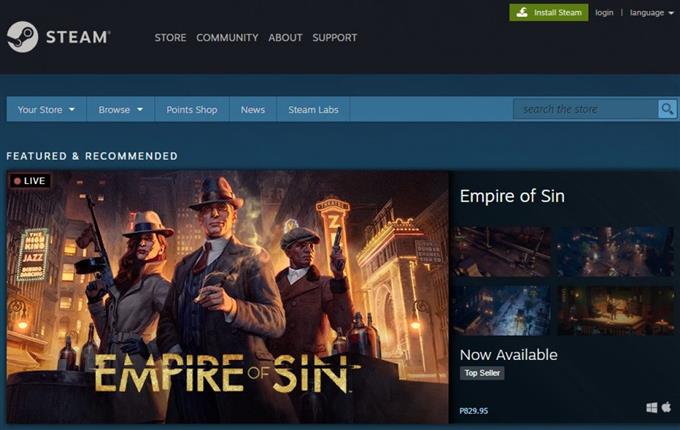Heeft u problemen met het bladeren door Steam en het verkrijgen van de 310-foutcode? Maak u geen zorgen, deze foutcode is eenvoudig op te lossen. In deze gids voor probleemoplossing laten we u zien hoe u dit probleem kunt oplossen door een aantal oplossingen uit te voeren.
Wat gebeurt er als er foutcode 310 wordt weergegeven: “kan webpagina niet laden” in Steam?
Steam-foutcode 310: webpagina kan niet worden geladen wanneer u probeert door de Steam-website te bladeren via een browser van een derde partij of de browser in de Steam-client. Meestal verdwijnt het probleem vanzelf, maar als het uwe aanhoudt, kan het worden veroorzaakt door een beschadigde browsercache.
In sommige gevallen kan deze fout ook het gevolg zijn van het surfen op de Steam-website terwijl u een beperkte verbinding gebruikt, zoals een netwerk dat wordt gebruikt door hotels, scholen of bibliotheek. Dat komt omdat dergelijke netwerken opzettelijk populaire gamesites blokkeren.
Wat veroorzaakt Steam-foutcode 310?
Afgezien van de veelvoorkomende oorzaken van Steam-foutcode 310, zijn er nog andere redenen die we kennen. Laten we ze allemaal kort bespreken.
Beschadigde Steam-browsercache.
Als je op de Steam-website surft met de ingebouwde browser in de Steam-client en je een 310-foutcode krijgt, is het mogelijk dat de reden daarvoor een beschadigde cache is. Dit gebeurt van tijd tot tijd, dus u hoeft alleen maar de cache te wissen.
We laten u zien hoe u de browsercache en cookies verwijdert om het probleem op te lossen.
Probleem met browser van derden.
Als je Steam bezoekt met een webbrowser van een derde partij, zoals Google Chrome, Mozilla Firefox, enz, Kan een vergelijkbare situatie de oorzaak van het probleem zijn. Het enige dat u hoeft te doen, is het cachegeheugen van de browser leegmaken of opnieuw instellen om het probleem op te lossen.
Uw internetverbinding is beperkt.
Op andere momenten is de oorzaak van Steam-foutcode 310 geen probleem met uw browser, maar een beperking in het netwerk. Als je de wifi van je hotel, school of bibliotheek gebruikt, is het mogelijk dat de netwerkbeheerder Steam heeft geblokkeerd.
Onjuiste datum en tijd op apparaat.
Als je een onjuiste systeemdatum, -tijd of -tijdzone op je apparaat hebt, kan dit een conflict veroorzaken tijdens het browsen door Steam. U zou moeten overwegen om deze mogelijke reden te controleren door de datum en tijd van uw computer te wijzigen in de juiste.
Steam VR Beta-probleem.
Een paar Steam-spelers die Steam VR gebruiken, kunnen foutcode 310 tegenkomen vanwege een accountbug. Hoewel dit probleem niet wijdverbreid is, is het de moeite waard om te controleren of geen van de oplossingen heeft geholpen.
Hoe Steam 310-foutcode te repareren?
Het repareren van Steam 310-foutcode is over het algemeen een koud kunstje, dus hier is een lijst met oplossingen die u kunt doen.
Log uit en start Steam opnieuw.
De eerste oplossing die u wilt doen, is ervoor zorgen dat u zich afmeldt bij uw Steam-account bij de Steam-client. Als je dat eenmaal hebt gedaan, wil je dat ook geforceerd sluiten de Steam-app met Taakbeheer.
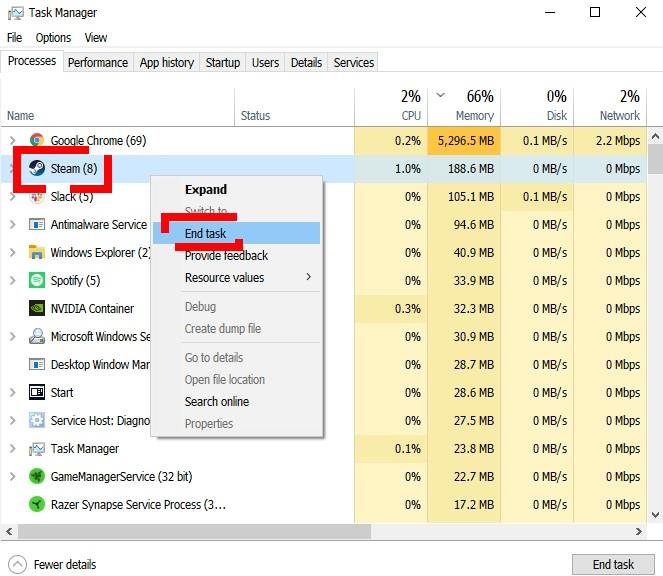
Zodra de Steam-client is gesloten, wilt u deze weer activeren, zodat u zich weer kunt aanmelden bij uw account.
Vernieuw de cache van de Steam-browser.
Als uitloggen en het herstarten van de Steam-client niet werkte, is het volgende goede dat u wilt doen, het cachegeheugen van uw Steam-webbrowser verwijderen en de cookies verwijderen.
Hier is hoe het is gedaan:
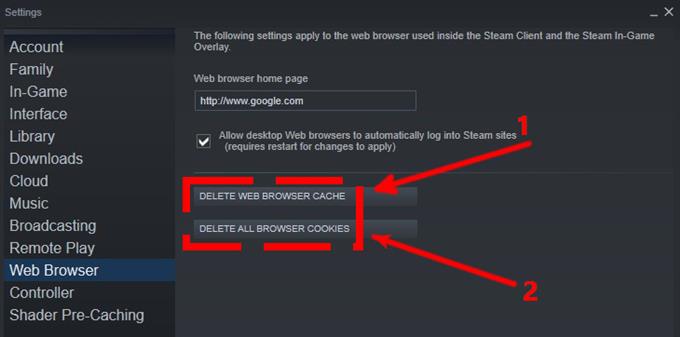
- Open de Steam-client.
- Klik op Stoom linksboven.
- Klik Instellingen.
- Selecteer in het linkerdeelvenster Webbrowser.
- Klik op Verwijder de cache van de webbrowser knop.
- Klik op Verwijder alle browsercookies.
Los problemen met uw webbrowser van derden op.
Als je de Steam-website niet kunt bekijken vanwege foutcode 310 wanneer je een webbrowser van een derde partij gebruikt, kun je ook proberen de cache en cookies te verwijderen of de browser helemaal opnieuw instellen.
Als u niet weet hoe u de exacte stappen moet uitvoeren, gebruikt u Google om ze te zoeken.
Controleer je internetverbinding.
Als je niet thuis bent en je hebt problemen met het openen van Steam, neem dan contact op met de netwerkbeheerder om te zien of Steam momenteel is geblokkeerd.
Wifi op school of bibliotheek blokkeert meestal sites zoals Steam om te voorkomen dat studenten worden afgeleid.
Gebruik de juiste afhankelijkheid van Steam VR Beta.
Een paar Steam VR-spelers kunnen 310-fout tegenkomen als gevolg van een accountbug. Dit kan gebeuren als Steam VR niet de juiste sleutelafhankelijkheid heeft.
Om te zien of dit het geval is, moet je ervoor zorgen dat je Steam-account is aangemeld voor het Steam VR Beta-programma. Hier is hoe het is gedaan:
- Open de Steam-client.
- Klik op Stoom linksboven.
- Klik Instellingen.
- Selecteer in het linkerdeelvenster Account.
- Klik in het gedeelte Beta-deelname op VERANDERING knop.
- Selecteer Beta – SteamVR Beta-update.
- Klik OK.
Zorg ervoor dat de datum en tijd op uw pc correct zijn.
Als de datum en tijd van uw computer onjuist zijn, kan de Steam-website uw pc blokkeren. Om het probleem op te lossen, hoeft u alleen maar de datum en tijd van uw computer aan te passen.
Als je Windows 10 gebruikt, volg dan deze stappen:
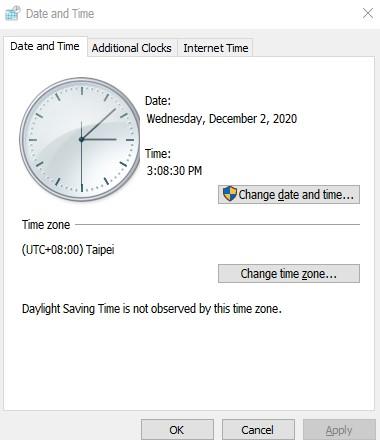
- Druk op je toetsenbord op de Windows-toets + R.
- Typ in timedate.cpl in de Rennen dialoogvenster en druk op Enter.
- Klik op Wijzigen Datum en tijd.
- Zorg ervoor dat u het juiste datum Tijd en tijdzone.
- Raken Van toepassing zijn knop.
Andere interessante artikelen:
- Hoe Black Ops Cold War te repareren Fout “Kan geen verbinding maken met online services”
- Hoe Black Ops Cold War CE-34878-0 Error te repareren | PS4 | NIEUW 2020!
- Hoe Roblox-initialisatiefout 4 | te repareren Eenvoudige oplossingen | NIEUW 2020!
- Eenvoudige stappen voor het toevoegen van games aan Discord | NIEUW 2020!
Bezoek ons androidhow YouTube-kanaal voor meer video’s en tutorials over het oplossen van problemen.